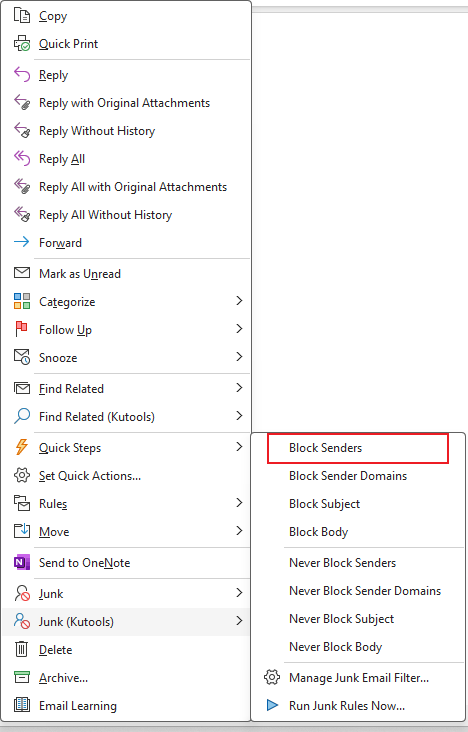Bloquear fácilmente varios remitentes a la vez en Outlook
Kutools para Outlook
Normalmente, solo puedes añadir una dirección de correo electrónico a la lista de remitentes bloqueados por vez en Excel. La utilidad Bloquear Remitentes de Kutools para Outlook puede ayudarte a añadir fácilmente varias direcciones de correo electrónico a la lista de remitentes bloqueados a la vez. El Filtro de Correo no deseado de Kutools para Outlook filtrará los correos electrónicos basándose en la lista de remitentes bloqueados al recibir correos. Todos los correos de los remitentes bloqueados serán filtrados en la carpeta de Correo no deseado por el Filtro de Correo no deseado.
Bloquea y filtra fácilmente los correos de varios remitentes como correo no deseado en Outlook
Personaliza y gestiona fácilmente la lista de remitentes bloqueados
Bloquea y filtra fácilmente los correos de varios remitentes como correo no deseado en Outlook
Puedes añadir fácilmente varios remitentes a la lista de remitentes bloqueados y filtrar sus correos como correo no deseado al recibirlos en Outlook como sigue.
Kutools para Outlook: Desbloquea 100+ herramientas potentes para Outlook, incluidas capacidades avanzadas de IA para aumentar tu productividad.
Descubre Más... ¡Pruébalo Ahora!
1. Mantén presionada la tecla Ctrl para seleccionar los correos de los cuales deseas añadir sus remitentes a la lista de remitentes bloqueados. Luego aplica esta utilidad haciendo clic en Kutools > Correo no deseado > Bloquear Remitentes. Ver captura de pantalla:

2. Ahora aparece el cuadro de diálogo Bloquear Remitentes y te informa que todos los remitentes de los correos seleccionados han sido añadidos a la lista de remitentes bloqueados. Haz clic en el botón Aceptar para cerrarlo.

3. Luego, aparece otro cuadro de diálogo de Kutools para Outlook, haz clic en Sí para habilitar la función de Correo no deseado.

A partir de ahora, los correos que lleguen desde estas direcciones específicas se moverán automáticamente a la carpeta de Correo no deseado.
- Los remitentes bloqueados se agregarán a la regla de Bloquear Remitentes. Puedes ver y editar la regla haciendo clic en Kutools > Correo no deseado > Administrar Filtro de Correo no deseado.
- Puedes agregar rápidamente el remitente de un correo a la Lista de Bloquear Remitentes haciendo clic con el botón derecho en el correo, y seleccionandoCorreo no deseado (Kutools) > Bloquear Remitentes. Ver captura de pantalla:
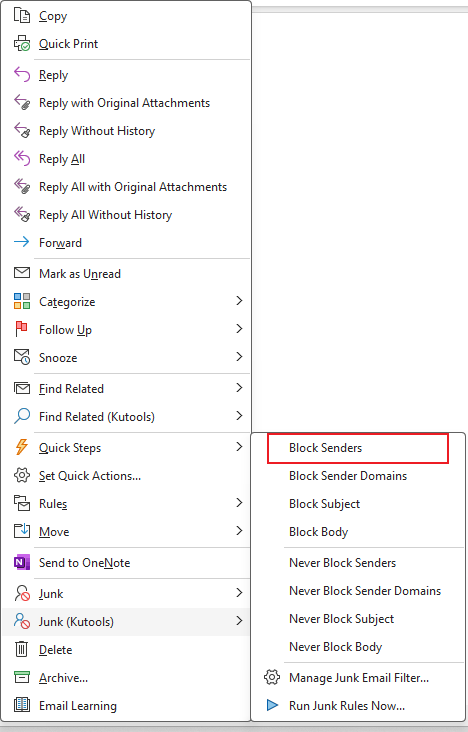
Personaliza y gestiona fácilmente la lista de remitentes bloqueados
Puedes personalizar y gestionar fácilmente la lista de remitentes bloqueados dentro del administrador de Correo no deseado como sigue.
1. Por favor, abre el Correo no deseado manager haciendo clic en Kutools > Correo no deseado > Administrar Filtro de Correo no deseado. Ver captura de pantalla:

2. En el administrador de Correo no deseado, hay una regla de Bloquear Remitentes. Selecciona la regla y luego haz clic en el texto subrayado en el cuadro de descripción de la regla, ver captura de pantalla:

3. En el cuadro de diálogo emergente Contiene texto, puedes añadir nuevos remitentes, editar los remitentes originales o eliminar los remitentes no deseados según sea necesario. Si quieres añadir nuevos remitentes para bloquear, haz lo siguiente:
- Haz clic en el botón Nuevo para abrir el cuadro de diálogo Buscar texto;
- Escribe la dirección que deseas bloquear en el cuadro Nueva palabra clave de búsqueda;
- Haz clic en el botón Añadir para añadirla al cuadro Lista de búsqueda;
- Haz clic en Aceptar.

4. Luego, regresa al cuadro de diálogo Contiene texto, y la nueva dirección de remitente ha sido añadida al cuadro de lista de texto. Haz clic en Aceptar, ver captura de pantalla:

5. Regresa al cuadro de diálogo Correo no deseado, donde puedes observar que los remitentes subrayados han sido actualizados según tus cambios. Asegúrate de que la regla de Bloquear Remitentes esté marcada, luego haz clic en Aceptar para finalizar la configuración y cerrar el cuadro de diálogo.

1. Hacer clic nuevamente en Habilitar Filtro de Correo no deseado desactivará toda la función de Correo no deseado. Si solo quieres deshabilitar una regla específica, por favor, ve al cuadro de diálogo Correo no deseado y desmarca la regla.
2. Se proporciona un menú contextual para una rápida selección de reglas si hay múltiples reglas en el cuadro de diálogo Correo no deseado.

- Seleccionar todo: Selecciona todas las reglas en el administrador de Correo no deseado.
- Deseleccionar todo: Deselecciona todas las reglas en el administrador de Correo no deseado.
- Invertir: Invierte el estado de la selección actual.
- Seleccionar arriba: Selecciona las reglas por encima de la regla actualmente seleccionada (incluyendo la regla actual).
- Seleccionar abajo: Selecciona las reglas debajo de la regla actualmente seleccionada (incluyendo la regla actual).
3. En el cuadro de diálogo Correo no deseado, hay algunas reglas de ejemplo que pueden ayudarte a entender cómo crear las reglas que necesitas.
4. En el cuadro de diálogo Correo no deseado, si las condiciones de tu regla son demasiado largas, puedes activar la opción Ajustar descripción de la regla para ajustar la regla en línea.
5. Si has creado múltiples reglas en el cuadro de diálogo Correo no deseado, se ejecutarán en orden de arriba hacia abajo. Por ejemplo, si un correo cumple con los criterios de la primera regla y se mueve a la carpeta de Correo no deseado, las reglas subsiguientes (como la segunda o tercera) no se aplicarán a ese correo. Sin embargo, si un correo coincide con la primera regla para permanecer en la bandeja de entrada pero también encaja con los criterios de la segunda regla para moverse a la carpeta de Correo no deseado, aún así no será trasladado a la carpeta de spam.
Demostración: bloquear varios remitentes en masa en Outlook
Descubre la pestaña Kutools / Kutools Plus en este video, repleta de funciones potentes, ¡incluyendo herramientas de IA gratuitas! Prueba todas las funciones gratis durante 30 días sin ninguna limitación.
Las mejores herramientas de productividad para Office
Noticia de última hora: ¡Kutools para Outlook lanza su versión gratuita!
¡Descubre el nuevo Kutools para Outlook con más de100 increíbles funciones! Haz clic para descargar ahora.
📧 Automatización de correo electrónico: Respuesta automática (disponible para POP e IMAP) / Programar envío de correo electrónico / CC/BCC automático por regla al enviar correo / Reenvío automático (Regla avanzada) / Agregar saludo automáticamente / Dividir automáticamente correos con múltiples destinatarios en emails individuales...
📨 Gestión de correo electrónico: Recuperar correo electrónico / Bloquear correos fraudulentos por asunto y otros filtros / Eliminar duplicados / Búsqueda Avanzada / Organizar carpetas...
📁 Adjuntos Pro: Guardar en lote / Desanexar en lote / Comprimir en lote / Guardar automáticamente / Desconectar automáticamente / Auto Comprimir...
🌟 Magia en la interfaz: 😊Más emojis bonitos y modernos / Avisos cuando llegan emails importantes / Minimizar Outlook en vez de cerrar...
👍 Funciones en un clic: Responder a Todos con Adjuntos / Correos antiphishing / 🕘Mostrar la zona horaria del remitente...
👩🏼🤝👩🏻 Contactos y Calendario: Agregar contacto en lote desde emails seleccionados / Dividir un grupo de contactos en grupos individuales / Eliminar recordatorio de cumpleaños...
Utiliza Kutools en tu idioma preferido — disponible en Inglés, Español, Alemán, Francés, Chino y más de40 idiomas adicionales.


🚀 Descarga con un solo clic — Consigue todos los complementos para Office
Muy recomendado: Kutools para Office (5 en1)
Descarga los cinco instaladores a la vez con solo un clic — Kutools para Excel, Outlook, Word, PowerPoint y Office Tab Pro. Haz clic para descargar ahora.
- ✅ Comodidad en un solo clic: Descarga los cinco paquetes de instalación en una sola acción.
- 🚀 Listo para cualquier tarea en Office: Instala los complementos que necesites cuando los necesites.
- 🧰 Incluye: Kutools para Excel / Kutools para Outlook / Kutools para Word / Office Tab Pro / Kutools para PowerPoint